Windows10のバージョン20H2を更新しようとした際、「なぜか更新できない」と悩んでいませんか。
途中でエラーが出たり、アップデートが進まなかったりする場面に直面すると、不安やストレスを感じる方も多いでしょう。
このような「Windows10 バージョン20H2 更新できない」問題には、さまざまな原因や解決策があるため、正しい方法を知ることが重要です。
本記事では、具体的なトラブルシューティングから事前の準備、サポート活用法まで分かりやすくまとめました。
スムーズにアップデートを進めたい方は、ぜひ最後までご覧ください。
Windows10のバージョン20H2が更新できない場合の具体的な対応策

Windows10のバージョン20H2へのアップデート時に、さまざまな要因で更新が進まないケースがあります。
典型的な原因としては、エラーコードによるトラブル、ストレージ容量不足、セキュリティソフトの干渉、ドライバや既存ソフトの互換性、システムファイルの破損などが挙げられます。
それぞれの原因に応じた具体的な対応策を順番に確認していきましょう。
エラーコード別の問題切り分け
Windows Updateで失敗した場合、多くの場合はエラーコードが表示されるため、その番号によって問題の原因を特定できます。
よくあるエラーコードと主な原因は次の通りです。
| エラーコード | 主な原因 |
|---|---|
| 0x80070070 | ストレージ不足 |
| 0x800f0922 | ネットワークの問題・システム予約領域不足 |
| 0x8007000e | メモリ不足や一時ファイルの問題 |
| 0xc1900101 | ドライバ不適合 |
エラー番号ごとに対策内容も異なりますので、まずはどのコードが表示されているか確認しましょう。
Windows Updateのトラブルシューティング
Windowsに標準搭載されているトラブルシューティングツールを活用することで、多くの更新エラーの自動修復が可能です。
設定画面の「更新とセキュリティ」内にある「トラブルシューティング」→「追加のトラブルシューティングツール」→「Windows Update」を選び、指示に従って実行してください。
- 一時的なシステムエラーの修復
- アップデート関連サービスの自動再起動
- キャッシュのクリア
多くの場合、これらの自動処理で改善しますが、解決しない場合は次の項目も確認しましょう。
システムストレージ容量の確認と整理
ストレージ(空き容量)が十分に確保されていない場合、アップデートはエラーで止まってしまいます。
「設定」→「システム」→「記憶域」から空き容量を確認し、不要なファイルや大型のアプリケーション、ゴミ箱内容を削除して空き容量を増やしましょう。
Windows10 20H2のアップデートには少なくとも20GB以上の空き容量があると安心です。
セキュリティソフトや常駐アプリの一時停止
セキュリティソフトや一部の常駐アプリがWindows Updateの妨げになる場合があります。
アップデート前にセキュリティソフトを一時的に停止し、必要に応じて常駐アプリも停止してください。
ウイルス対策ソフトの一時停止方法はそれぞれのソフトによって異なりますが、右下タスクトレイなどから操作できます。
ドライバや既存ソフトウェアのアップデート
古いバージョンのドライバやソフトウェアは、バージョン20H2との互換性が問題となる場合があります。
特にグラフィックドライバやデバイスドライバ、セキュリティ系の常駐アプリは最新版にアップデートしておきましょう。
各メーカーサイトやWindowsのデバイスマネージャーから最新バージョンの確認・更新が可能です。
SFC・DISMコマンドによるシステム修復
システムファイルの破損が原因の場合、「SFC」や「DISM」といったコマンドを使って修復することで状況が改善することがあります。
- コマンドプロンプトを管理者として起動
- 「sfc /scannow」と入力して実行
- 完了後、「DISM /Online /Cleanup-Image /RestoreHealth」を実行
この手順で多くのシステムファイル関連のエラーは修復できます。
手動アップデート(更新アシスタント/ISOファイル使用)
自動更新がどうしても進まない場合は、Microsoftの「更新アシスタント」や「ISOファイル」を使った手動アップデートも選択肢です。
公式サイトから更新アシスタントをダウンロードし、指示に従ってアップデートを進めてください。
もしくはISOファイルをダウンロードしてマウントし、セットアップを実行することでアップデートも可能です。
ただし、事前に必ずデータのバックアップを取りましょう。
Windows10バージョン20H2が更新できない主な原因

Windows10のバージョン20H2へのアップデートがうまくいかない場合は、いくつかの典型的な原因が考えられます。
多くの場合、ネットワーク環境の問題や、パソコン自体の状態、不足しているシステム要件などが影響していることがあります。
ここでは、代表的な原因や注意点を確認し、対策のヒントとともに紹介します。
インターネット接続の不安定さ
アップデートを実行する際には、安定したインターネット接続が必要です。
接続が途切れたり、速度が極端に遅かったりすると、更新ファイルのダウンロードが完了しなかったり、途中でエラーが発生することがあります。
- Wi-Fiでは接続状況が悪い場所や、電波干渉が強い場所ではトラブルが発生しやすいです。
- ルーターの再起動や、可能であれば有線LANでの接続も試してみてください。
- 他のデバイスやアプリが大量に通信している場合、一時的に制限することで解決することもあります。
ネットワークの安定性を確認した上で再度アップデートを試してみましょう。
システムファイルやアップデートファイルの破損
Windows Updateに必要なファイルが壊れている場合、アップデート作業が途中で止まったり、エラーが表示されることがあります。
特に長期間OSをアップデートしていなかったり、何らかの障害が過去に起きていた場合にはこの原因が多いです。
| 対処方法 | 説明 |
|---|---|
| トラブルシューティングツールの利用 | Windowsの「更新とセキュリティ」からトラブルシューティングツールを実行することで、多くの問題が自動修復できます。 |
| DISMやSFCコマンドの実行 | コマンドプロンプトで「DISM」や「SFC」を利用し、システムファイルの破損を修復します。 |
| アップデートキャッシュの削除 | 「SoftwareDistribution」フォルダ内のキャッシュを削除することで不具合が解消する場合があります。 |
これらを試しても解決しない場合は、専門的なサポートに相談すると良いでしょう。
PCのハードウェア要件の未達成
アップデート先のバージョン20H2が、パソコンのハードウェア要件を満たしていない場合も、更新ができない原因となります。
特に古いパソコンや、ストレージに十分な空き容量がない場合は注意が必要です。
主なチェックポイントは次の通りです。
- 必要な空きディスク容量が確保されているか
- メモリ(RAM)が最低要件を満たしているか
- デバイスドライバが最新のものであるか
これらの項目を確認して問題がないかをチェックしてください。
不足があれば不要なファイルやソフトを削除したり、メモリやストレージの増設を検討してみるとよいでしょう。
Windows10バージョン20H2の更新準備で注意すべきポイント
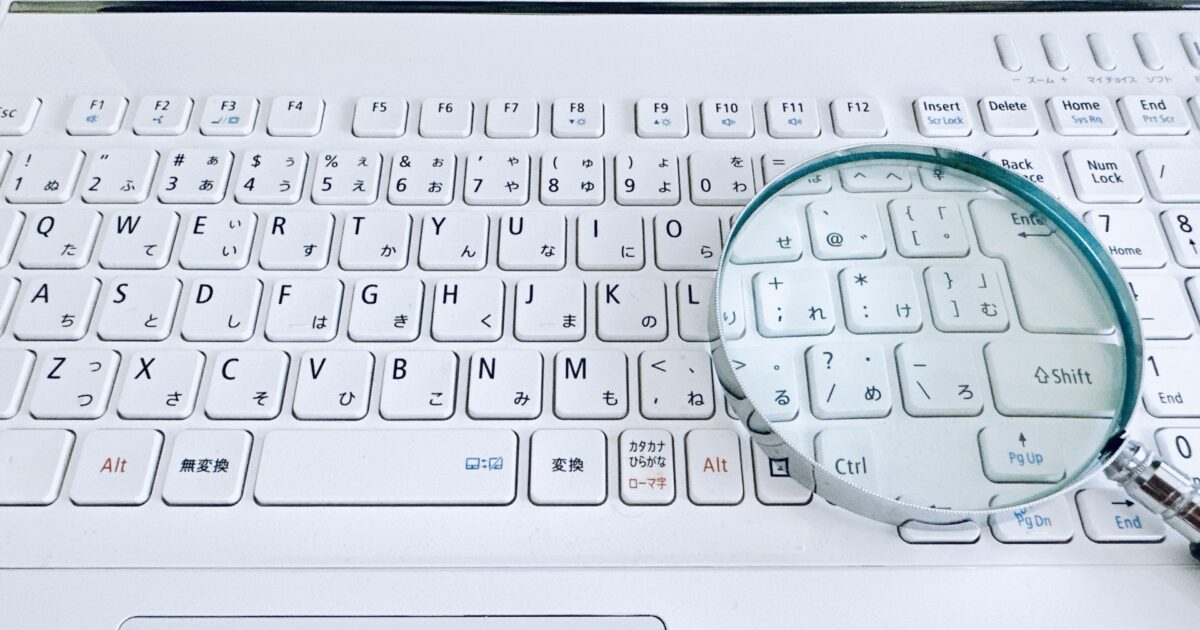
Windows10バージョン20H2への更新をスムーズに進めるためには、いくつかの準備が重要です。
更新作業中にトラブルが発生すると、パソコンが正常に動作しなくなるリスクもあるため、事前の準備を怠らないようにしましょう。
ここでは、更新前に確認・実施しておきたい主なポイントを紹介します。
必要なバックアップ作業
システムの更新時に万が一問題が発生した場合でも、大切なファイルやデータを守るためにバックアップは欠かせません。
バックアップの方法としては、以下のようなものがあります。
- 外付けハードディスクやUSBメモリに重要なファイルをコピーする
- OneDriveやGoogleドライブなどのクラウドストレージを活用する
- Windows標準の「バックアップと復元」機能を利用する
特に仕事やプライベートで使用する重要なデータは、複数の場所に保存しておくと安心です。
十分な電源と安定した通信環境の確保
Windows10バージョン20H2の更新には、ある程度まとまった時間がかかります。
デスクトップの場合は電源が切れる心配はありませんが、ノートパソコンではバッテリー切れによるトラブルを防ぐため、必ずACアダプターを接続した状態で作業しましょう。
また、インターネット環境も重要です。
更新には数GBの容量をダウンロードするため、途中で通信が切れるとエラーや不具合の原因になります。
| 推奨される環境 | 理由 |
|---|---|
| 有線LAN | 通信が途切れにくく、速度も安定しているため |
| Wi-Fi(強い電波) | ルーターの近くで接続し、電波が安定しているか確認 |
可能であれば、有線LANを使うのがより安全です。
事前に確認する互換性
お使いのパソコンがWindows10バージョン20H2に対応しているか確認することも大切です。
特に古い端末や、特殊なドライバー・ソフトウェアを使っている場合、事前のチェックが必要です。
- メーカーの公式サイトで対応状況を確認する
- Windows Updateの互換性チェックツールを活用する
- 周辺機器(プリンターや外部デバイス)の対応状況を調べる
互換性に問題がないことを確認したうえで更新作業を進めれば、安心してバージョンアップできます。
Windows10のバージョン20H2更新に役立つ便利なサポート情報

Windows10のバージョン20H2に更新できない場合、さまざまなサポート情報を活用することで、問題解決の糸口が見つかることがあります。
困ったときは一人で悩まず、信頼できるサポートサービスやコミュニティを利用してみましょう。
Microsoft公式サポートの活用
まず頼りになるのがMicrosoftの公式サポートです。
公式ウェブサイトでは、「Windows Update トラブルシューティング」や「アップグレードアシスタント」などの専用ツールが用意されています。
困ったときは公式のFAQやサポートページで、よくある質問や解決方法を確認できます。
また、問い合わせフォームやチャットサポートを利用することで、専門スタッフと直接やりとりしながら問題を解決できます。
公式サポートの使い方の流れとしては、次の通りです。
- Microsoftサポートページにアクセス
- 「Windows更新」トラブルシューティングを検索
- 手順に沿って操作
- 解決しない場合はライブチャットや問い合わせフォームを利用
これらのサポートを活用することで、初めての方でも安心して問題の解決に取り組めます。
コミュニティフォーラムの活用
Microsoftのコミュニティフォーラムや他のIT系掲示板では、同じ「Windows10 バージョン20H2 更新できない」問題を経験したユーザー同士で意見交換が行われています。
すばやく解決したい場合や、既に対策を知っている人からアドバイスを受けたい場合にとても役立ちます。
実際にユーザーが相談している内容や回答例を下記にまとめました。
| 相談内容 | アドバイス・対応例 |
|---|---|
| 「アップデート中にエラーコード0x80070002が表示される」 | システムファイルチェッカー(sfc /scannow)の実行を提案されている |
| 「更新プログラムのダウンロードが停止する」 | 一時ファイルの削除やWindowsUpdateキャッシュのリセット方法が紹介されている |
このように、実体験にもとづく具体的なアドバイスが多い点がコミュニティを利用する魅力です。
メーカー独自ツール・サポート窓口
お使いのパソコンが国内メーカーや大手PCブランドであれば、各メーカーが提供しているサポートツールや問い合わせ窓口も活用できます。
特にデバイスドライバーや専用ユーティリティなど、メーカー独自のソフトウェアによる不具合がアップデート失敗の原因となる場合があります。
メーカー公式サイトでは、よくある質問やWindowsアップデートに関する注意事項、最新ドライバの配布などが充実しています。
主なサポート方法には以下のようなものがあります。
- 自動診断ツールのダウンロードと実行
- シリアル番号を使ったチャット・電話サポートへの問い合わせ
- アップデート手順や相性情報のQ&A参照
パソコンメーカーのサポートも併せて活用することで、よりスムーズにトラブルを解消できるでしょう。
Windows10バージョン20H2の更新に失敗したあとの最適な行動指針

Windows10のバージョン20H2への更新に何度も失敗してしまうと、不安になったり、どう対処すればいいのか分からなくなるものです。
このような場合、焦らず適切な手順を踏むことが重要です。
更新失敗の原因を特定しようとすると、パソコンやシステムの状態によって対処法が変わるため、ひとつずつ確認しながら進めることが成功への近道です。
ここまで紹介した対策を一通り試しても状況が改善しない場合、決して無理やりアップデートを進めたり自己流で修復を行うのは避けましょう。
こうしたときは、Microsoft公式のサポートやパソコンメーカーのカスタマーサービスを活用して、専門的なアドバイスやサポート体制を頼ることがおすすめです。
サポートへ連絡する際には、エラーメッセージや発生した状況、試した対処法をメモしておくと、スムーズにトラブルシューティングが進みます。
無理に作業を続けることで、最悪の場合パソコンが正常に起動しなくなるリスクもあるため、困ったときは早めに専門家の手を借りるのが安心です。
Windows10のバージョンアップはシステムの安定性やセキュリティにも関わる大事な作業ですが、冷静に一つ一つ対応していけば必ず解決の道が見えてきます。
今後の予防として、常にデータのバックアップを心掛けることも大切です。

